Al crear un sitio web en WordPress, todo el mundo comete errores. Sin embargo, cada error es una oportunidad de aprendizaje que te ayuda a crecer.
A lo largo de los años, hemos ayudado a miles de usuarios de WordPress a poner en marcha sus sitios web y blogs. Al establecer nuestros propios sitios web, así como ayudar a otros, hemos aprendido a evitar algunos errores comunes de WordPress.
Nos ha ayudado a guardar o ahorrar, según contexto, y a hacer crecer nuestro negocio de forma más eficaz.
En este artículo, compartiremos esas experiencias con usted, para que pueda evitar estos errores comunes de WordPress.
El objetivo es ayudarte a aprender de los errores de los demás a la hora de crear tus propios sitios web.
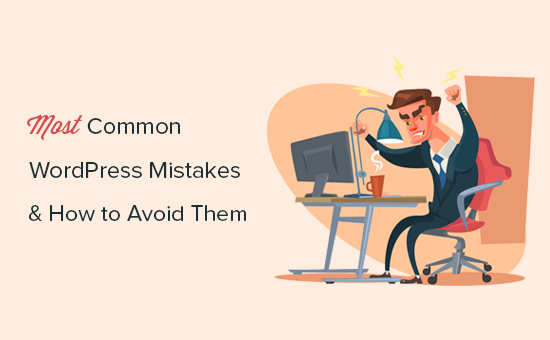
Para hacerlo más fácil, aquí tienes una tabla de contenidos que te ayudará a navegar por nuestro artículo de errores comunes en WordPress. Puedes utilizar los enlaces rápidos de abajo para saltar a las secciones que te interesen:
- Choosing The Wrong Platform
- Buying More than What You Need
- Not Setting up Automated Backups
- Not Setting up Google Analytics
- Not Setting up a Contact Form
- Not Building an Email List
- Not Choosing The Right WordPress Theme
- Ignoring WordPress Updates
- Not Optimizing Your Website for SEO
- Not Using Categories and Tags Properly
- Not Using Posts and Pages Properly
- Not Choosing The Right URL Structure (Permalinks)
- Ignoring Website Speed and Performance
- Not Choosing The Right Plugins
- Ignoring WordPress Security Best Practices
- Changing Website URL and Losing All Traffic
- Not Removing WordPress Demo Content
- Not Setting up Comment Moderation
- Not Optimizing Your Images for Web
- Saving Unnecessary Code in Theme’s Functions File
- Getting Locked Out by Editing Functions File in WordPress Admin Area
- Not Setting Up Google Search Console
- Using Uncategorized as Default Category
- Not Using a Professional Branded Email Address
- Leaving a Site Public While Working on It
- Not Learning WordPress
1. Elegir la plataforma equivocada
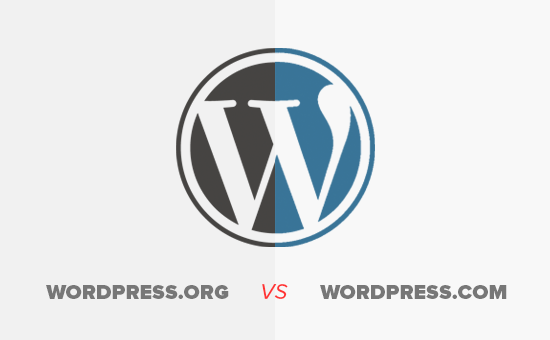
El mayor error que comete la gente cuando empieza es elegir la plataforma de blog equivocada. Básicamente, hay dos tipos de WordPress. En primer lugar, está WordPress.com, que es un servicio de alojamiento de blogs, y también está WordPress.org, que es la famosa plataforma de WordPress autoalojada que todo el mundo adora.
Necesitas empezar con WordPress.org autoalojado porque te da acceso a todas las características que necesitas desde el primer momento.
Para obtener más información, consulte nuestro artículo sobre WordPress.com frente a WordPress. org con una comparación detallada de las dos plataformas.
2. Comprar más de lo necesario
Para empezar con un sitio web WordPress, necesitas un nombre de dominio y alojamiento WordPress.
El problema es que muchos registradores de dominios intentan hacer ventas dirigidas a otros servicios. Esto confunde a los propietarios de pequeñas empresas que están empezando.
Los servicios añadidos pueden incluir protección de la privacidad, cuentas de correo electrónico adicionales, servicios de seguridad, etc.
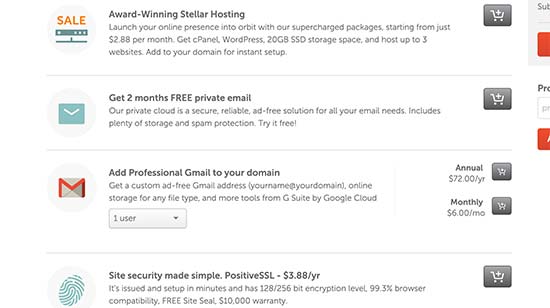
Puede omitir todas estas cosas y guardar dinero para gastarlo en el crecimiento de su negocio. Si más adelante decides que necesitas esos servicios, siempre puedes comprárselos a tu empresa de alojamiento.
También tiene que elegir el plan de alojamiento adecuado para su sitio web. Para el 90% de los sitios web que acaban de empezar, una cuenta de alojamiento compartido es suficiente.
Recomendamos utilizar Bluehost. Es una de las mayores empresas de alojamiento del mundo y está recomendada oficialmente por WordPress.
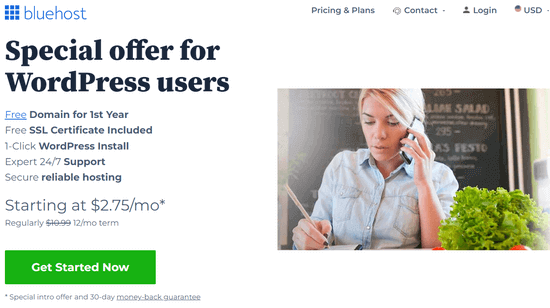
Están ofreciendo a los usuarios de WPBeginner un descuento en alojamiento + dominio gratis y certificado SSL. Básicamente, puedes empezar por 2,75 $ al mes.
A medida que su negocio crezca, puede optar por actualizar su plan de alojamiento o pasarse a una empresa de alojamiento gestionado de WordPress.
Para más detalles, consulte nuestra guía sobre el coste de un sitio web en WordPress y cómo ahorrar dinero al crear su sitio web.
3. No establecer copias de seguridad automáticas
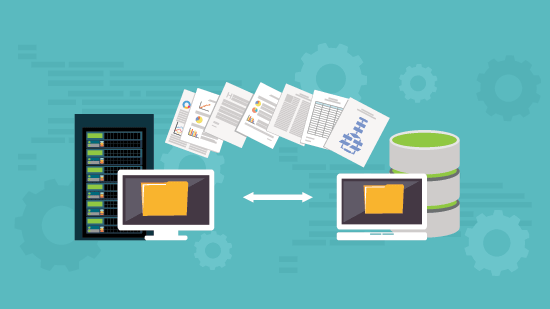
Cada año se producen pérdidas de datos por valor de miles de millones de dólares. Casi todos los sitios web de Internet están expuestos a accidentes, robos, intentos de pirateo y otros desastres.
Su línea de defensa más potente contra estas amenazas son las copias de seguridad automatizadas. Sin una copia de seguridad, podrías perder todos tus datos de WordPress, y sería muy difícil recuperarlos (a veces incluso imposible).
Hemos visto a muchas personas perder sus sitios web enteros sólo porque no tenían una copia de seguridad actualizada.
Establecer copias de seguridad es extremadamente fácil, y hay excelentes plugins de copia de seguridad de WordPress disponibles en el mercado. Una vez que establezca uno de estos plugins de copia de seguridad, se crearán automáticamente copias de seguridad para usted.
La segunda parte de este error es no almacenar los archivos de copia de seguridad en una ubicación remota. Mucha gente almacena sus copias de seguridad de WordPress en su servidor de alojamiento web. Si pierden los datos de su sitio web, también pierden las copias de seguridad.
Asegúrate de almacenar tus copias de seguridad en servicios de almacenamiento en la nube como Google Drive, Dropbox, etc. Los plugins de copia de seguridad como Duplicator pueden hacerlo automáticamente por ti. Para obtener instrucciones paso a paso, consulta nuestra guía sobre cómo hacer copias de seguridad de tu sitio de WordPress.
4. No establecer Google Analytics
Si desea que su negocio crezca con confianza, entonces necesita saber cómo la gente encuentra y utiliza su sitio web. Google Analytics puede serle de gran ayuda.
Recomendamos utilizar MonsterInsights, el plugin de Google Analytics más popular para WordPress. Le ahorra tiempo durante la configuración y le muestra las estadísticas que importan, justo dentro de su escritorio de WordPress.

También viene con potentes características como el seguimiento de comercio electrónico mejorado, enlazado de afiliados y seguimiento de anuncios, seguimiento de conversión de formularios, informes del recorrido del usuario, entradas populares y mucho más.
Si no quieres MonsterInsights Pro, también hay una versión gratuita de MonsterInsights disponible con la que puedes empezar.
5. No establecer un formulario de contacto
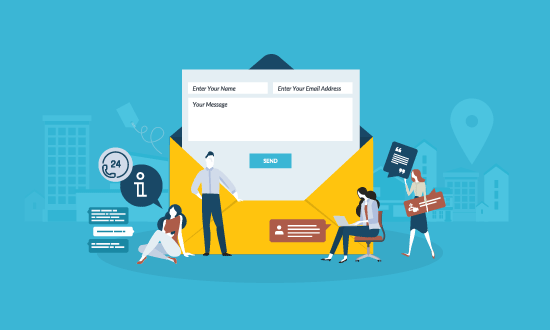
No establecer un formulario de contacto es otro error fácil de evitar que cometen muchos principiantes. Sin un formulario de contacto, los visitantes de su sitio web no podrán ponerse en contacto con usted, lo que puede hacerle perder importantes oportunidades.
En casi todos los sitios web populares hay una página de contacto. Es una de las páginas más importantes que todo sitio web debe tener.
WordPress no viene con un formulario de contacto incorporado, pero hay un montón de excelentes plugins de formulario de contacto de WordPress disponibles que puede utilizar.
Recomendamos usar WPForms Lite que es la versión gratuita del popular plugin WPForms que está siendo usado por más de 6 millones de sitios web.
Puede consultar nuestras instrucciones detalladas sobre cómo crear un formulario de contacto en WordPress.
6. No crear una lista de correo electrónico
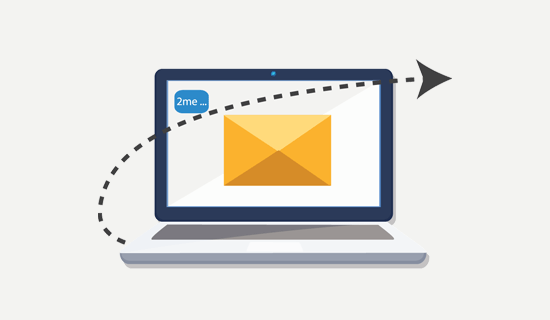
¿Sabía que más del 70% de las personas que visitan su sitio web no vuelven nunca más?
Si usted no está construyendo su lista de correo electrónico, entonces usted está básicamente perdiendo dinero con cada visitante del sitio web que sale de su sitio. Convertir a los visitantes de su sitio web en suscriptores de correo electrónico le permite atraer de nuevo a esos usuarios a su sitio web.
Para saber más acerca de este debate, consulte nuestro artículo sobre por qué es importante crear una lista de correo electrónico.
Necesitará un servicio de marketing por correo electrónico para establecer su lista de correo electrónico. Recomendamos utilizar Constant Contact porque es una de las mejores empresas de marketing por correo electrónico del mercado con una plataforma muy fácil de usar para principiantes.
Para obtener instrucciones paso a paso, consulte nuestro tutorial completo sobre cómo crear un boletín de correo electrónico.
7. No elegir el tema de WordPress adecuado
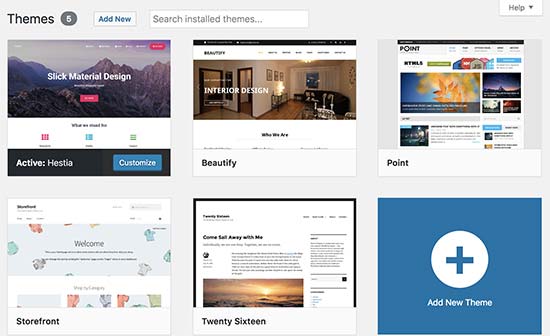
Uno de los mayores retos a los que se enfrentan los principiantes en WordPress es elegir el diseño adecuado para su sitio web.
Con los miles de temas de WordPress que existen, un principiante medio prueba varios temas antes de decidirse por el adecuado, y este proceso puede incluso llevar al usuario a reconstruir su sitio web varias veces.
Para evitarlo, recomendamos elegir el tema de WordPress adecuado desde el principio y ceñirse a él.
Esto permite que los visitantes de su sitio web se familiaricen con él, con su marca y con su estilo único. La coherencia y la continuidad de su diseño tienen un gran impacto en el reconocimiento y la notoriedad de su marca.
A menudo los lectores nos preguntan cómo elegir un tema que funcione.
Cuando se trata de diseño, preferimos la sencillez al brillo. Nos ha funcionado muy bien no solo a nosotros, sino a muchos negocios online de éxito.
Debe elegir un tema de WordPress atractivo pero sencillo que preste atención a los siguientes elementos:
- Debe verse igual de bien en todos los dispositivos (de sobremesa, móviles y tabletas).
- Debe ser fácil de personalizar y flexible para adaptarse a sus necesidades.
- Debe funcionar con plugins populares y maquetadores de páginas de WordPress.
- Debe estar optimizado para el rendimiento y la velocidad.
Ahora bien, entendemos que como usuario no técnico, puede que no seas capaz de comprobar todas esas cosas por ti mismo. En ese caso, te recomendamos que elijas un tema de una de las mejores tiendas comerciales de temas para WordPress, como StudioPress, Themify o Astra Theme.
Si necesita más recomendaciones, entonces marque / compruebe estos escaparates de temas donde hemos seleccionado los mejores temas de WordPress en diferentes categorías.
- Los mejores temas para blogs de WordPress
- Los mejores temas de WordPress para empresas
- Los mejores temas de WordPress sencillos
- Los mejores temas multiuso para WordPress
También puede utilizar un plugin editor de arrastrar y soltar sitio web como SeedProd para crear un tema de WordPress personalizado, sin necesidad de código.
8. Ignorar las actualizaciones de WordPress
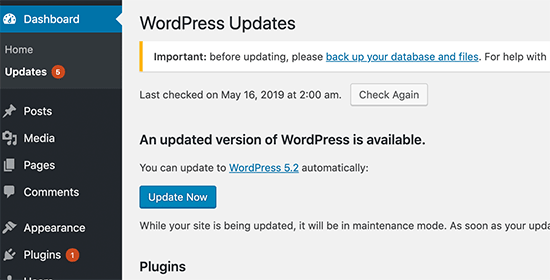
Hemos visto muchos principiantes e incluso usuarios experimentados de WordPress que no instalan actualizaciones en su sitio. Muchos de ellos creen que hacerlo causará errores y podría romper su sitio.
Eso no es verdad.
Puede actualizar WordPress de forma fácil y segura sin romper su sitio web. Al no actualizar WordPress, dejas tu sitio web vulnerable a brechas de seguridad mientras usas software desactualizado.
No se trata sólo de WordPress, su tema y sus plugins también publican periódicamente actualizaciones para corregir fallos, parches de seguridad y nuevas características.
Para más detalles, consulte nuestra guía sobre cómo actualizar WordPress de forma segura.
9. No optimizar su sitio web para SEO

Muchos usuarios de WordPress confían en sus suposiciones a la hora de promocionar sus sitios web. Algunos ignoran por completo el SEO, mientras que otros lo hacen a medias.
La optimización para motores de búsqueda (SEO) le ayuda a mejorar su posición en los motores de búsqueda, de modo que más usuarios puedan encontrar su sitio web.
Los motores de búsqueda son la mayor fuente de tráfico para la mayoría de los sitios web. El SEO es crucial para el éxito de su negocio en línea.
Tenemos una guía completa paso a paso de WordPress SEO para principiantes que le ayudará a optimizar correctamente su sitio web para SEO.
10. No utilizar correctamente las categorías y etiquetas
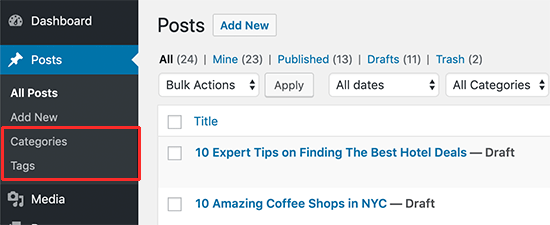
Otro gran error es no utilizar correctamente las categorías y las etiquetas. Algunos usuarios acaban utilizando categorías donde deberían haber utilizado etiquetas y viceversa.
Hemos visto sitios web con docenas de categorías y ninguna etiqueta. Hemos visto sitios web con cientos de etiquetas y ninguna categoría.
Básicamente, las categorías son el índice de contenidos de su sitio web. Si su sitio web fuera un archivador, las categorías serían sus cajones.
Por otro lado, las etiquetas son como la página índice. Si su sitio web fuera un archivador, las etiquetas serían los rótulos de cada carpeta.
Para una explicación más detallada, consulte nuestra guía sobre categorías frente a etiquetas y cómo utilizarlas correctamente en WordPress para obtener las máximas ventajas SEO.
11. No utilizar correctamente entradas y páginas

A veces, los usuarios principiantes de WordPress acaban utilizando entradas para crear páginas de sitios web importantes. Del mismo modo, algunos usuarios terminan utilizando páginas para artículos cuando deberían haber utilizado entradas en su lugar.
Muchos usuarios se dan cuenta de su error al cabo de un tiempo, cuando su sitio web se vuelve difícil de gestionar.
Básicamente, las páginas son para páginas estáticas que no cambian muy a menudo como acerca de, contacto, política de privacidad, etc.
En cambio, las entradas son para contenidos basados en el tiempo, como noticias, actualizaciones, artículos y blogs.
Eche un vistazo a nuestra guía completa acerca de la diferencia entre entradas y páginas y lo que puede hacer con ellas.
12. No elegir la estructura de URL correcta (Enlaces permanentes)
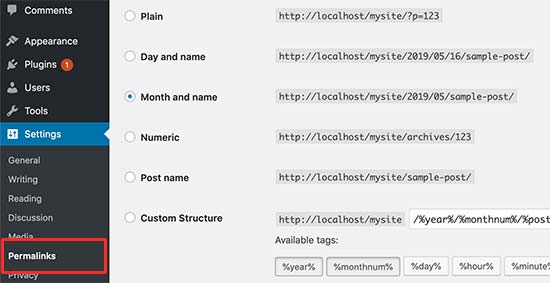
Seleccionar los ajustes de URL (estructura de enlaces permanentes) adecuados para su sitio web es realmente importante. Cambiar la estructura de URL más adelante no es fácil, y puede tener un impacto significativo en el tráfico de su sitio web.
Le recomendamos que vaya a la página Ajustes ” Enlaces permanentes de su área de administrador de WordPress y elija una estructura de URL que muestre el nombre de su entrada en la URL.
13. Ignorar la velocidad y el rendimiento del sitio web
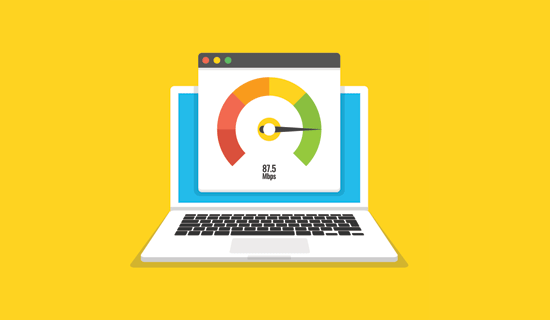
La capacidad de atención humana disminuye rápidamente y los usuarios quieren una gratificación instantánea. Con conexiones a Internet más rápidas, a los usuarios les parecerán muy lentos unos segundos más de carga de la página.
Y no se trata sólo de los usuarios, incluso los motores de búsqueda clasifican mejor los sitios web más rápidos en sus resultados. Ignorar la velocidad y el rendimiento de un sitio web pone en peligro la experiencia del usuario y la clasificación en los motores de búsqueda.
Por eso debes asegurarte de que tu sitio web carga rápido. Tenemos una guía paso a paso que te ayudará a mejorar la velocidad y el rendimiento de WordPress sin profundizar demasiado en los aspectos técnicos.
14. No elegir los plugins adecuados
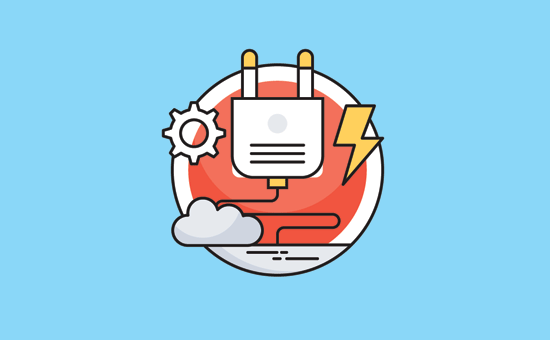
La verdadera potencia de WordPress reside en sus plugins. Hay miles de plugins de WordPress gratuitos que puedes instalar con unos pocos clics.
Sin embargo, no todos los plugins son buenos. De hecho, algunos plugins son malos y podrían afectar al rendimiento y la seguridad de su sitio web. A menudo, los usuarios acaban descargando plugins de fuentes poco fiables que distribuyen malware oculto.
A continuación le indicamos algunos aspectos que debe tener en cuenta a la hora de elegir plugins:
- Solo instale plugins de WordPress.org o de empresas de WordPress con buena reputación.
- Busque reseñas de plugins y foros de soporte porque son un buen indicador de la calidad de un plugin.
- Marcar / comprobar recursos de WordPress de confianza como WPBeginner para recomendaciones de plugins.
Si quiere algunas recomendaciones ahora mismo, entonces marque / compruebe nuestra lista de plugins de WordPress imprescindibles para todos los sitios web.
Para más información, marque / compruebe nuestra guía sobre cómo elegir los mejores plugins de WordPress para su sitio web.
15. Ignorar las mejores prácticas de seguridad de WordPress

Muchos usuarios no toman ninguna medida para reforzar la seguridad de WordPress. Algunos creen que su sitio web es demasiado pequeño y que no será objetivo de los hackers.
Los piratas informáticos atacan sitios web indiscriminadamente. Por ejemplo, podrían utilizar su sitio web para distribuir malware, realizar ataques de fuerza bruta, robar datos, etc.
Si no protege su sitio web, puede perder posiciones en las búsquedas, los datos de su sitio web y/o la información de sus clientes. Esto podría costarle mucho dinero y quebraderos de cabeza.
Necesitas seguir las mejores prácticas de seguridad y construir capas de seguridad alrededor de tu sitio WordPress. No lleva demasiado tiempo y no necesitas ninguna habilidad especial para hacerlo.
Sólo tiene que seguir nuestra completa guía de seguridad de WordPress con instrucciones paso a paso para proteger su sitio web. También puedes marcar / comprobar nuestras recomendaciones de los mejores plugins de seguridad para WordPress.
16. Cambiar la URL del sitio web y perder todo el tráfico
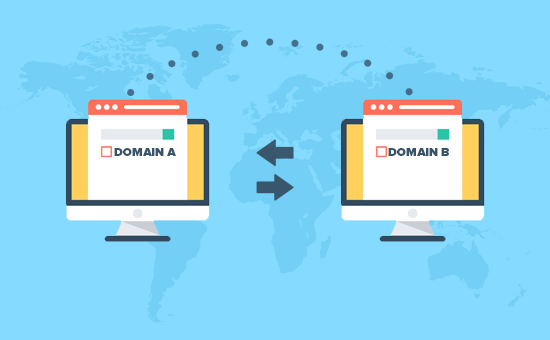
¿Cuántos de vosotros odiasteis el primer dominio que registrasteis y quisisteis dejarlo cuando os empezasteis en serio con los blogs? Sí, nos pasa a todos.
Aunque puede cambiar la URL del sitio web o el nombre de dominio, esto tiene un impacto significativo en el SEO. Lo que empeora aún más las cosas es cambiar de URL sin tomar las medidas adecuadas.
Debe establecer los redireccionamientos adecuados, informar a Google acerca del cambio y añadir el nuevo dominio a Google Search Console.
Hemos descrito todos los pasos en nuestra guía sobre cómo trasladar correctamente WordPress a un nuevo dominio.
17. No quitar el contenido de demostración de WordPress
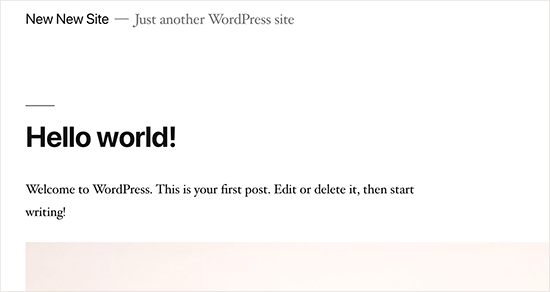
Mucha gente no borra el contenido de demostración por defecto añadido por una nueva instalación de WordPress. Esto incluye una página de muestra, una entrada titulada ‘Hola Mundo’, y un comentario por defecto.
No eliminar estos contenidos permite a los motores de búsqueda rastrearlos e indexarlos. Ahora, si busca el texto del contenido de demostración en Google, encontrará cientos de miles de páginas. Eso es contenido duplicado y los motores de búsqueda penalizan el contenido duplicado como páginas de baja calidad.
Del mismo modo, mucha gente no cambia la etiqueta por defecto de WordPress que dice “Otro sitio más de WordPress”.
Tienes que borrar todo el contenido por defecto y la línea de la etiqueta, ya que parecen poco profesionales y crean una mala impresión.
18. No establecer la moderación de comentarios
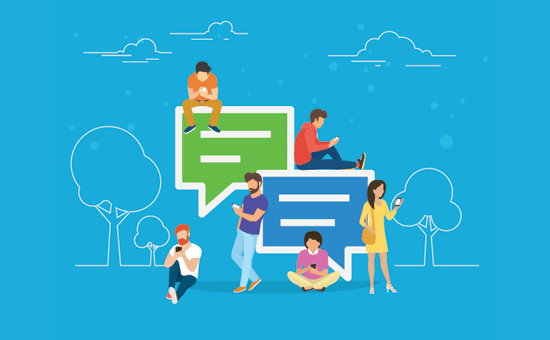
El Spam de comentarios es molesto y puede hacer que tu marca quede mal. Muchos principiantes tienen sus blogs establecidos para publicar automáticamente todos los comentarios nuevos sin moderación.
Esto significa que los comentarios de Spam con enlaces a malware y sitios de baja calidad pueden aparecer en su sitio web sin su conocimiento. Esto podría dañar su posicionamiento en las búsquedas y la reputación de su sitio web.
Debe mantener siempre activada la moderación de comentarios en todos sus sitios WordPress. Simplemente vaya a Ajustes “ Página de discusión y marque la casilla siguiente a la opción ‘Un comentario debe ser aprobado manualmente’.

A continuación, debe marcar y aprobar los comentarios de su sitio web como parte de su rutina.
Para más detalles, consulte nuestra guía sobre cómo moderar comentarios en WordPress y estos consejos sobre cómo combatir el Spam de comentarios en WordPress.
19. No optimizar las imágenes para la web
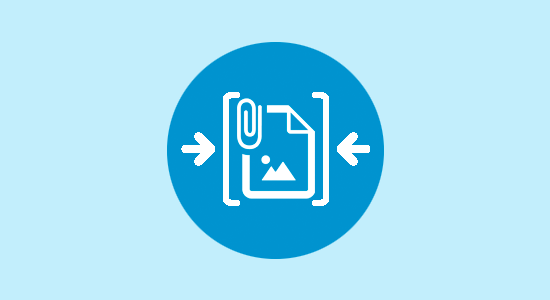
Las imágenes son esenciales para crear un sitio web atractivo. Sin embargo, su tamaño es mayor que el del texto plano.
Si añades imágenes a tu sitio web sin optimizarlas, esto afectará a la velocidad de tu sitio web.
Debes acostumbrarte a guardar tus imágenes optimizadas para la web. Puedes utilizar Photoshop, GIMP (gratuito) u otras herramientas en línea para reducir el tamaño del archivo de imagen antes de subirlo.
Para obtener instrucciones, consulta nuestro tutorial sobre cómo guardar imágenes optimizadas para la web.
20. Guardar código innecesario en el archivo de funciones del tema
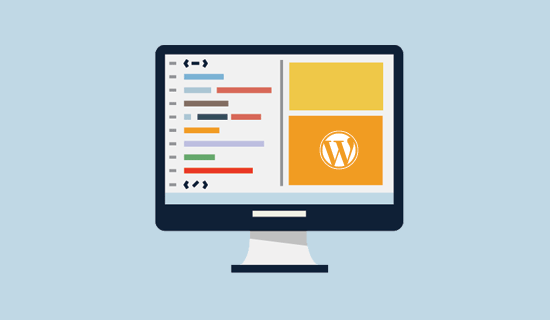
Otro error común que nos encontramos a menudo es cuando la gente añade demasiados fragmentos de código en el archivo functions.php de su tema.
El archivo de funciones está diseñado para comportarse como un plugin, pero no es el lugar ideal para todo tipo de fragmentos de código. También perderás estas modificaciones cuando cambies de tema. Incluso puede olvidar que ha añadido algún código allí después de un tiempo. Además, incluso el error más pequeño puede romper tu sitio.
Le recomendamos solo editar el archivo de funciones de su tema si está familiarizado con el código y el código está relacionado con cambiar algo con ese tema en particular.
Para añadir código personalizado, es mejor usar un plugin de fragmentos de código. Recomendamos usar WPCode, es la forma más segura y fácil de añadir fragmentos de código en WordPress. También hay una versión gratuita de W PCode para empezar.
21. Cómo bloquearse al editar un archivo de funciones en el área de administrador de WordPress
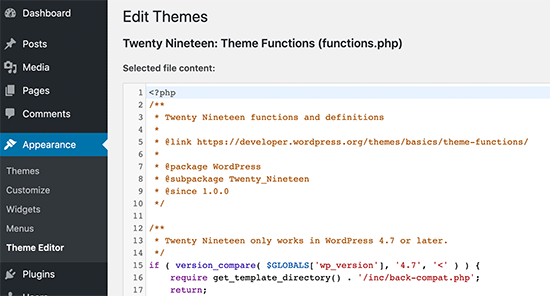
Otro error molesto que es bastante común es cuando la gente edita el archivo de funciones dentro del área de administrador de WordPress.
Por defecto, WordPress viene con un editor de código integrado para editar archivos de temas y plugins dentro de WordPress. A menudo, los principiantes acaban rompiendo su sitio web al añadir o eliminar código utilizando esos editores.
A pesar de que WordPress añadió una funcionalidad para detectar errores fatales y no guardarlos. Aún así podrías bloquearte y hacer que tu sitio web sea inaccesible.
Recomendamos desactivar el editor de temas y plugins en WordPress y utilizar FTP para editar archivos en WordPress.
22. No establecer Google Search Console
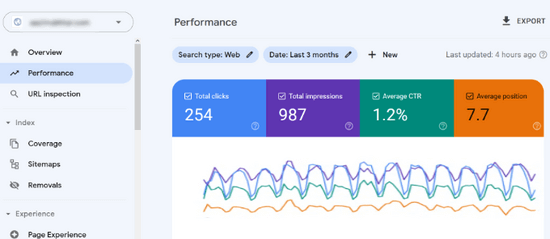
Los datos son realmente importantes a la hora de planificar una estrategia para hacer crecer su negocio y su sitio web. Muchos usuarios cometen el error de no añadir su sitio WordPress a Google Search Console durante mucho tiempo.
Esto significa que se pierden importantes datos de búsqueda que podrían ayudarles a hacer crecer su sitio web.
Google Search Console es una herramienta gratuita proporcionada por Google. Le permite ver cómo aparece su sitio web en los resultados de búsqueda y corregir rápidamente cualquier problema de indexación.
Consulta nuestra guía completa de Google Search Console para ver cómo puedes utilizarla para mejorar la clasificación en las búsquedas y hacer crecer tu negocio.
23. Uso de Sin categoría como categoría por defecto
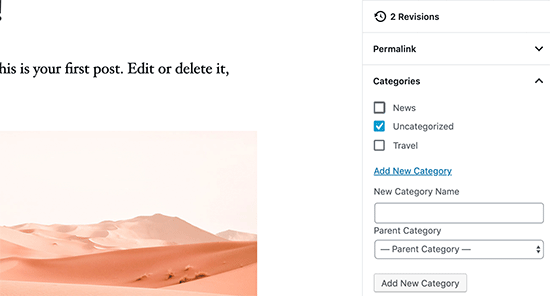
Mucha gente deja Uncategorized como su categoría por defecto. WordPress requiere que todas las entradas sean archivadas bajo una categoría y cuando no se selecciona ninguna categoría, automáticamente añade la entrada bajo la categoría por defecto.
Muchas veces los usuarios se olvidan de seleccionar una categoría para su entrada y pulsan el botón de publicar, lo que publica esa entrada en Sin categoría.
Estos errores pueden evitarse fácilmente eligiendo una categoría por defecto adecuada en los ajustes de WordPress.
24. No utilizar una dirección de correo electrónico de marca profesional
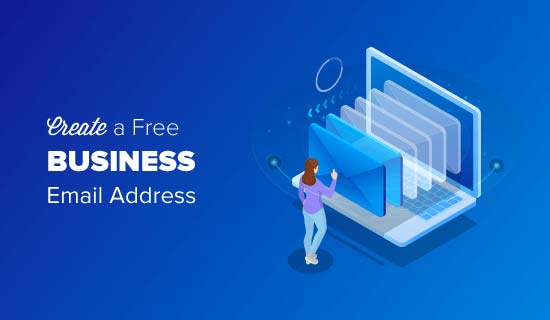
Hemos visto a muchas personas que nos envían correos electrónicos desde sus cuentas de Gmail o Hotmail mientras se presentan para una empresa que ya tiene un sitio web.
Ahora bien, ¿cómo podemos estar seguros de que representan oficialmente a esa empresa o sitio web?
Del mismo modo, si tienes un negocio y sigues enviando correos electrónicos profesionales desde una cuenta de correo electrónico gratuita, será difícil que te tomen en serio.
La gente no tiene tiempo ni conocimientos para verificar que usted es el propietario real de ese sitio web o empresa.
Este error también se puede evitar fácilmente. Consulte nuestra guía sobre cómo conseguir fácilmente y de forma gratuita una dirección de correo electrónico profesional.
25. Divulgar un sitio mientras se trabaja en él
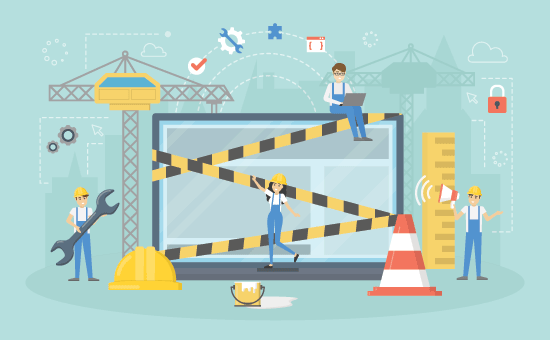
La gente suele dejar sitios web en construcción de acceso público. Esto no es muy profesional y puede perjudicar a su negocio.
Un sitio web de acceso público puede ser rastreado e indexado automáticamente por los motores de búsqueda en cualquier momento. Sus competidores pueden encontrarlo y robarle sus ideas. Sus clientes pueden encontrarlo y ver el sitio web inacabado.
Hay una solución más fácil para evitar este error. Simplemente ponga su sitio web en modo de mantenimiento y añada una página de “Próximamente ” para crear expectación.
26. No aprender WordPress

WordPress es muy fácil de usar incluso para usuarios sin conocimientos técnicos. Esto permite a muchos usuarios seguir gestionando sus sitios web sin necesidad de aprender más acerca de WordPress.
Al hacerlo, pierdes la oportunidad de explorar las características increíblemente útiles de WordPress. Cosas que son muy sencillas de implementar pero que podrían transformar tu negocio.
Aprender WordPress es bastante fácil, sobre todo cuando ya tienes un sitio WordPress en funcionamiento. Explora diferentes secciones de WordPress, prueba nuevos plugins, aprende más acerca de SEO y marketing por correo electrónico.
WPBeginner es el mayor sitio de recursos gratuitos de WordPress para principiantes, con toneladas de increíbles recursos, vídeos, guías prácticas, tutoriales paso a paso y mucho más.
Estos son algunos de los recursos útiles que encontrarás en WPBeginner (todos son gratuitos).
- WPBeginnerBlog – El lugar central para todos nuestros tutoriales, guías prácticas y guías paso a paso de WordPress.
- Diccionario WPBeginner – El mejor lugar para que los principiantes se familiaricen con la jerga de WordPress.
- Vídeos WPBeginner – ¿Eres nuevo en WordPress? Estos vídeos paso a paso te ayudarán a dominar WordPress.
- WPBeginneren YouTube – ¿Quieres más tutoriales en vídeo? Suscríbete a nuestro canal de YouTube con más de 290.000 suscriptores y 49 millones de visitas.
- WPBeginnerEngage – Obtén respuestas a tus preguntas sobre WordPress uniéndote a nuestra comunidad de Facebook de más de 93.000 usuarios.
- WPBeginnerDeals – Descuentos exclusivos en productos y servicios de WordPress para usuarios de WPBeginner.
Esperamos que este artículo te haya ayudado a aprender acerca de los errores más comunes en WordPress y cómo evitarlos fácilmente. Puede que también quieras ver nuestros consejos sobre formas efectivas de aumentar el tráfico de tu sitio web sin gastar demasiado dinero o nuestras selecciones expertas de los mejores plugins y herramientas SEO para WordPress.
If you liked this article, then please subscribe to our YouTube Channel for WordPress video tutorials. You can also find us on Twitter and Facebook.





John O'Neill
At last a comprehensive document that clears the fog. Well done
WPBeginner Support
Thank you, glad you like our content
Admin
Arthur Fuller
I realise that WP is immensely powerful, and perhaps too large a horse for me to ride at this early stage. All I want to do is create a blog and add a note or two per day. Your tuts are overwhelming. I just want to create a blog and start adding to it. In the future, I may want to attach articles (zips) to my posts, but to begin with, I just want a simple blog.
WPBeginner Support
If you’re looking for a basic starting point you could start with WordPress.com and later you could swap to WordPress.org once you’re ready and need the more features.
Admin
hamed
thank you for very good articles
but they’re too long
WPBeginner Support
Glad you like our articles, they can sometimes be long but we want to make sure we cover everything
Admin
Andre
Interesting article, THANKS wpbeginner!!!
I enjoyed thinking back on a few of the mistakes I had to work through before our paths crossed.
It was also quite helpful as a checklist to just confirm that nothing has managed to slip through and it highlighted something small that I just need to confirm is properly optimized.
WPBeginner Support
Glad you liked our article
Admin
Tobi
Thanks for this article.
No matter the number of years on has been using WP, there’s always new stuff to learn.
Thank you
WPBeginner Support
You’re welcome, glad our article was educational
Admin
Marci
How can I hide template content without deleting it? I may want to use later.
Thank you
WPBeginner Support
It would depend on your theme for what options are available and what you’re talking about. If you reach out to your theme’s support they should be able to let you know.
Admin
John
Great article – learned a few things
WPBeginner Support
Glad our article was educational
Admin
Daniel
Happy to read this article and other reader’s comments. WordPress is so easy but hard to learn at the same time…
Happy to read that i’m not alone in this WordPress Universe…
WPBeginner Support
Glad our article could be helpful
Admin
sarahj
hi:) thanks so much for your page and for each and every helpful post. i’m still at the way beginning or maybe like 1 city block past it and i know i need to read a ton before i ask dumb questions but this moment i’m hung up on something i just read in the 25 mistakes post, item 2, paying too much: “you don’t want private registration.” is this the thing where you pay like 10 bucks a year for them to keep your contact info secret? like, should i go and shut off the “who is guard” feature? tia! sarahj
Ike
Sorry to be a pedant…
In the last paragraph: “We hope that you found this article about 25 most common WordPress mistakes that you should avoid”
…helpful?
I certainly did find it, and it was very helpful. Thank you
Spencer
Thank you for the best policies and practices. I just finished setting up wordpress on my site and am ready to get started with my online business. I actually fell into the trap of creating a wordpress.com website when I first got into ebusiness and it was very frustrating. I’m happy I found this article better late then never. Cheers!
Tim
Wondering how I can add a similar comment function to my blog.
Isha
I am a complete novice to blogging. Still doing the backend research before I sign up. I wish to start a personal yet interactive experience sharing kind of blog and see the response on my content before I get into the tech stuff and customization etc. The response will also determine whether the idea is worth creating money with. I have read a lot about wordpress.com/wordpress.org, Web hosting platforms etc and understood the pros and cons.
Could you advise what is the norm? Do people directly start with paid web hosting even if they are novice, or does it make more sense to start with free wordpress.com and then move to paid web hosting platform after a period of time. How easy/difficult is it? (I read the post of how to do it)?
WPBeginner Support
We will recommend you start with a self hosted WordPress.org site. It is not as difficult or as costly as it sounds and will save you from moving your site in the future.
Admin
Isha
I am a complete novice to blogging. Still doing the backend research before I sign up. I wish to start and see the response on my content before I get into the tech stuff. The response will also determine whether the idea is worth creating money with. I have read a lot about wordpress.com/wordpress.org, Web hosting platforms etc and understood the pros and cons.
Could you advise what is the norm? Do people directly start with paid web hosting even if they are novice, or does it make more sense to start with wordpress.com and then move to paid web hosting platform after a period of time. How easy/difficult is it? (I read the post of how to do it)?
Muhammad Ali
one thing more please write a detailed article on do-follow and no-follow attributes … and what does robots.txt do….
waitng for this article
Thanks
Muhammad Ali
Well, detailed article. I really appreciate your efforts. I am about to start a wordpress blog on web designing & development. This would help me get well with my blog. I am going to read you other posts as well.
Thank you very much for sharing useful information. Please write a detialed article about domain authority and basic seo step for beginner.
Thanks
Amar
Thanks for sharing this
Michael Høgsbro
HEP! …thanks for a nice to know guideline, before getting started
Mohit
Thank You.Its A Life Saving Tips Thank Yu Very Much.
Ryan
Thank you so much for all the tips and links. Looking forward to learning more about Word Press as I have just started blogging this month!
Cheryl
Very helpful article and I’m not a beginner… but you’re helping me realize how much I have yet to learn. I did click the link to sign up for your newsletter but it takes me to the Aweber sign in page. I’ll dig around your website and find another way. Thanks!
Namit kapoor
WordPress Post Saving upto Few Characters even on writing full Long article ( e.g 900 words but only 80 words getting saved).. I have tried from Number of different browsers and Gadgets but same result..Please share your experience..
Juan L
I am a beginner and this article is what I was looking for… thks
Anit
great info…it is really easy for beginners
menuka
ya really!! it helped me too
it helped me too
Leonie
I can not figure out how to delete the default sample page as you recommended. I don’t see this text anywhere on my page (dashboard end or user-facing end), however when I post a link to my About Page in Facebook, it shows the whole “this is an example of a page. Unlike posts which are displayed…” How do I remove this please?
WPBeginner Support
In your WordPress Admin area, you should see Pages menu item in the admin sidebar. Clicking on it will display all your pages. Edit each page until you find the one that contains the line “This is an example of a page…” and delete it. See our guide on the difference between posts vs pages in WordPress.
Admin
Sajid Hussain
Awesome article. I was doing 2 out of 25 mistakes but, by now will not make them anymore.
Vijay Sharma
Great Post! nice guide to the wp begineer. I subscribed already.
Charlie Sasser
Good List. I thought I would add one more:
3b: Backing up your site but having no clue as to how to recover the site if it was actually lost or corrupted.
Editorial Staff
Here’s a tutorial for that:
https://www.wpbeginner.com/beginners-guide/beginners-guide-how-to-restore-wordpress-from-backup/
Admin
Gillian
Great note for beginners (like me).
Sins game-http://www.larige.com/library.html
Al
Great article, and while I knew most of these tips there are a still a few I didn’t know about. One thing I see on some new (and maybe even older) wordpress site is people don’t disable/remove the meta admin widget from their sidebar. No reader/viewer/client/customer, etc needs to see a link for you to log into your wordpress dashboard when they got to your site. That tab is completely useless (just go to yoursite.com/wp-admin) and should be removed as soon as your site is active.
Editorial Staff
Good one Al. Yes I agree with the meta widget.
Admin
Muhammad saleem
Hi wpbeginner team and Syed
Thanks for writing such great for newbies like me to guide us what are best ways use wordpress and how we can get maximum benefit from it.
Stijn Vogels
#18 ‘disable comments’ is easier to do through the default admin panel. No need for a special plugin to disable commenting.
#24 ‘hard coding’ is not always right. Something you can save your dbase some extra work by just hardcoding certain items and reduce database calls. I know that caching (#11) negates this, but nothing is ever 100% bullet-proof.
Everything else in this article is correct and in line with my own experiences so far.
To be perfectly honest: I keep seeing more and more of these most-do lists for WordPress. It surprises me why, after all this time, Automattic doesn’t just incorporate those best practices into their core. It seems so obvious.
Stijn Vogels
PS: I see you paginated comments. That’s something I always disable by default. I understand how canonicals work and see that it’s implemented here, but duplicate content is something to avoid at any cost.
Editorial Staff
#18 – the plugin does a lot more (i.e disable comments for specific post type, etc).
#24 – I used to think the same way, but not anymore. It has been explained that hardcoding URLs doesn’t make much of a difference. Also if you want to use the power of WP (i.e edit content from the back-end) then it doesn’t make much sense to hard-code things in the template. As you pointed out already, caching takes care of it, so it makes sense to use proper caching and make things easy for yourself.
As for paginated comments, if you really understand how canonical works, then you wouldn’t be making that comment about duplicate content.
-Syed
Admin
Karin
Miss one mistake. Having ADMIN as a username. Still don’t know why WordPress is still giving this suggestion for a username knowing that it is the username where most of the attacks are on.
But great article
Amanda Young
This was so helpful! THANK YOU! I’ve now made 2 sites and have been blogging for 6 years and finally installed backup plugins, limit login attempts, and know more about SEO. And thanks for the help with the pasting snippets – I crashed my site by messing that up. This helped me get my favicon up and running, and pushed me to run all those pesky updates and clean up my old themes.
I’d love to see an article on moving a blogspot site to WordPress without losing the SEO if you can work that into the rotation. I have to move over 400 posts from http://simplifiedmom.blogspot.com/ to http://simplifiedmom.com and don’t want to lose any SEO that may still be there.
Thanks again. You just made my day!
Tai Goodwin
Great tips! I especially love the one about the too many categories. I tell my clients to think of it like a book: the categories as the table of contents and the tags as the index.
Rambo Ruiz
These are awesome list. You hit me hard when you mentioned about forgetting to backup
Steve
As an agency hosting and developing in WP . . . . underestimating the amount of time (and therefor the cost) to consistently implement these 25 protocols above on dozens of WP sizes we have developed over the years.
Steve
Many many thanks for the important reminder. You guys rock!
Ronald
Great artikel, THX!!
Maggie
Just realized I have been using the ugly Blue Host favicon for all the time!
After reading this post, I immediately created a favicon from my logo in photoshop and my blog looks much professional now
Thank you for all the great tips! I will look into other articles one by one now.
Editorial Staff
Glad to help Maggie
Admin
John Parkinson
Thanks for the tips! Number 25 hit me hard, I have been coasting for a long while. This past weekend at WordCamp Columbus and this article has inspired me!
Thanks again!
John
Kathy Henderson-Sturtz
THANK YOU!!! I’ve shared this and book-marked it and saved it in my Evernote. Now I can point so my clients … and “can I just ask you one-question?” folks who will never pay to be clients to this awesome list. Gosh, I feel freer and less burdened already!
Mary
DITTO on Kathys comment!
This was really amazing and well thought out article. I will be recommending your site on my site.
In fact I am going to put you on my home page right now. I dont have a list just yet and if someone finds me, they have somewhere amazing to go!
Your info is so valuable. You are pretty detailed but I realize that for as much as I have learned—There is so much more to learn!!!
Thank you for this website!!!
Mary
Editorial Staff
Thank you Mary
Admin
Praveen Prasad
I had done the same mistake of selection between WP.com and WP.org
But now I am going for WP.org
Nice tip for Beginner like me.
Jigar Doshi
Hello.
Great article and great tips.
I update my blog regularly and am also reading a lot about WordPress every other day.
However I didn’t take a back-up of the site till date. Wanted to install the Backwpup plug-in, but the page showed that it wasn’t compatible with WordPress 3.6 yet.
Cathy Earle
Great information. Wish I had this when I was first starting out with WordPress – also learned some new tricks. Thanks!
Leslie
Need to print this out and post it beside my workspace for re-reading regularly. Great advice, some I’ve done, but more work to do! Thanks!
Lucy Beer
There’s been a lot of posts of this type that float around the interwebz, but I have to say this one is the most comprehensive list I’ve seen – nice!!
Editorial Staff
Thank you Lucy for the kind words
Admin
Kristin
Thank you! I’m a new wordpress user and I find your articles SO helpful!
Anas Iqbal Khan
Awesome Article and tips for Beginner.